안녕하세요. 맥가이버 에디터 M입니다.
전 드론을 어떻게 사용하는지는 알지만, 드론을 조작하고 드론으로 촬영하는 능숙하지는 않습니다. 한마디로 초보죠.
그래서 초보자의 입장에서 가성비 드론이라는 점에 초점을 맞추고 살펴봤는데요. 입문용 드론을 처음 구입하기 전 알아보는 과정부터 비행 조작과 결과물까지, 드론 입문자분들에게 도움이 되었으면 하는 마음으로 리뷰를 진행했습니다.
제가 사용해본 드론의 이름은 협산 지노 드론인데요. 가격은 45만원 전후라고 합니다.
드론에 대해서 업체로부터 받은 정보가 없어서 정보 탐색부터 시작해봤습니다.
#1. 기대한 점
모든 제품은 구입하기 전에 그 제품에 대해 기대하는 점이 있죠. 저도 이 입문용 드론에 기대하는 점이 있었는데요. 요약하자면 세 가지입니다. 가성비, 충분한 정보, 휴대성.
우선 가성비가 좋아야죠. 특히 드론 사용에 익숙해져서 꽤 괜찮은 드론을 사용해보고 싶다 하는 마음이 들 때 계속 사용해도 크게 아쉽지 않을 정도의 준수한 성능을 가지고 있으면서, 최대한 가격이 저렴한 제품이길 바랐습니다.
협산 지노 드론의 리뷰를 찾아보니까 제목에 전부 가성비가 들어가더라고요. 전 세계에서 가성비가 최고는 아닐지 모르지만, 쉽게 접할 수 있는 드론 중에서는 가성비가 거의 제일 괜찮은 것 같습니다.
이런 판단할 수 있었던 건 엄청나게 많은 리뷰와 또 덕유 항공에서 제공하는 정보 덕분이었는데요. 이렇게 정보가 다양하기 때문에 초보자로서 드론을 사용하다가 문제가 생겨도 비교적 쉽게 해결책을 찾을 수 있습니다.

또 휴대성도 굉장히 마음에 들었는데요. 사실 사이즈가 크면, 정말 작정하고 들고나가지 않는 이상 잘 사용하지 않게 되잖아요.
그런데 지노 가성비 드론은 차를 타든 버스를 타든 자전거를 타든 휴대할 수 있는 사이즈라 기대가 됐습니다.
#2. 설치 난이도
휴대부터 어플 설치, 그리고 드론을 연동해서 이륙하는 과정까지 말씀드릴게요.
일단, 작은 가방이지만 내부가 복잡하지 않아서 드론을 꺼낼 때 스트레스가 적습니다. 날개 다리가 접힌 드론을 꺼내서 다리를 펴주고, 짐벌 커버를 벗기면 드론은 준비가 끝나는데요.
날개를 매번 연결해줄 필요도 없고, 다리도 쉽게 접었다 펴져서 편한 것 같습니다.
어플 설치가 처음엔 조금 귀찮긴 하죠. 회원가입까지 해야 하니까요. 한번 그 과정만 거치면 어플 조작 자체는 굉장히 간단합니다.
장치로 지노 드론을 선택하고 장치 페어링 방법을 누릅니다. 그러면 알아서 어떻게 해야 할지 다 알려줘요.
주의할 점은, 드론의 전원을 켜기 전에 짐벌 커버를 꼭 벗겨 주세요. 연결이 다 끝난 다음에 짐벌 커버를 벗기면 짐벌이 작동하지 않아서 다시 전원을 껐다가 같은 과정을 반복해야 합니다.
연결이라고 해봤자, 드론 전원 켜고 컨트롤러 전원 켜고, 컨트롤러에 스마트폰을 케이블로 연결하면 끝인데요. 케이블이 제대로 연결되면 스마트폰이 충전되기 시작하니까, 연결이 잘 안된다면 케이블이 제대로 연결되었는지 확인해보시기 바랍니다.
튜토리얼 종료를 누르면 컨트롤 화면이 나타나는데요. 그 후 3번 페이지의 안내대로 설정 - 컨트롤러 - 송신기와 항공기 연결 설정에서 드론의 이름을 눌러주면 됩니다.
다시 메인 화면으로 나가면 왼쪽 상단에 비행 준비 완료라고 뜰 텐데요. 이륙 버튼을 누르면 바로 비행이 시작됩니다.
만약에 연결 상태가 이상하다는 식으로 나타나더라도 스트레스를 받기 전에 연결이 다시 완료되니까 너무 걱정하지 않으셔도 됩니다. 그런데 가끔 나침반이 이상하다는 식으로 멘트가 뜰 텐데, 그땐 시키는 대로 드론을 들고 몇 바퀴 돌면 됩니다.
#3. 조작 편의성
컨트롤러 조작 방식 자체는 일반적이라 어려울 건 없습니다.
드론 초보자의 입장에서 어려운 건 조이스틱의 위치가 아니라 힘 조절이죠. 화면이 휙휙 돌아가니까 연속적으로 영상을 사용하기가 힘듭니다.
그래도 한 방향으로 움직이는 클립 클립은 몇 개 건질 수 있었던 것 같아요. 조이스틱에 변화를 주는 순간 영상미가 사라지기 때문에 손가락을 가만히 둘 수 있는 움직임을 몇 가지 배워보면 좋습니다. 그렇게 해도 충분히 건질만한 영상을 찍을 수 있기도 하고요.
컨트롤러 감도는 다른 드론이랑 따로 비교를 해봐야 알 것 같은데요. 반응을 안 하는 구간이 있다고 해야 하나, 정말 약하게 조작할 때는 안 움직이다가 조금 더 밀면 갑자기 움직이기 시작합니다.
반응은 굉장히 즉각적입니다.
그리고 카메라 짐벌의 움직임, 피칭 속도를 조절할 수 있어요. 처음엔 5%로 되어 있어서 짐벌이 고장 난 줄 알았는데, 설정이 따로 있더라고요.
이 속도를 적절히 낮게 설정하면 시선이 너무 휙휙 움직이는 걸 조금은 방지할 수 있습니다.
참고로 패닝축을 100% 속도로 회전시키면 결과물에서 영상이 다 깨집니다. 이동할 땐 좋지만, 촬영할 땐 저속으로 회전하는 거 꼭 잊지 마시기 바랍니다.
#4. 마음에 드는 촬영 모드
우선 제일 마음에 든 건 궤도모드입니다. 제가 직접 하면 절대 조작할 수 없는 동작을 나름 그럴싸하게 사용해볼 수 있죠.
사용하는 방법도 간단한데요. 컨트롤러를 기준으로 돌게 설정하면, 컨트롤러와 드론의 거리차를 인식한 다음 그 거리에 맞게 회전합니다. 한 가지 팁은, 머리 위에서 궤도모드를 켠 다음 움직여서 거리를 설정하면 원의 중심이 더 정확합니다. 그냥 해도 상관은 없는데 가끔 중심이 많이 벗어난 상태로 돌더라고요.
그다음으로 팔로우 모드를 자주 사용했는데, 처음엔 버린 영상이 꽤 많았습니다.
왜냐하면 드론의 패닝 축이 피사체를 따라서 연속적으로 움직이는 게 아니고, 어느 정도 벗어나면 휙 움직이더라고요. 그래서 드론의 패닝축은 가만히 있고 드론 기체가 앞뒤로만 움직일 수 있는 각도로만 사용하는 걸 추천해드립니다. 대표적으로 뒤에서 직진으로 따라오는 영상이 있겠죠.
그래도 이 팔로우 모드를 자주 사용하는 이유는 드론이 늘 제 시야에 있기 때문입니다. 그리고 제가 움직이면서 그 속도에 맞춰서 드론을 조정하는 건 저한텐 너무 어렵거든요.
또 별거 없는 움직임이지만 결과물은 나름 봐줄 만합니다.
한 가지 더 아쉬운 점은 수직에 가까워질수록 사람을 인식하지 못한다는 점입니다. 사선에 놓고 따라오게 해야 하는 거죠.
추가로 웨이 포인트 모드도 꽤 쓸만했는데, 이건 정말 주변에 아무 장애물이 없을 때 사용하는 게 좋을 것 같습니다. 물론 바로 취소가 가능해서 시야에만 있다면 즉각적으로 대처할 수 있지만요.
#5. 장점과 주의사항
저는 휴대성이 깡패인 게 제일 마음에 들어요. 그리고 드론을 사용한 다음에 정리할 때도 스트레스 없이 가방에 다시 넣을 수 있는 것도 마음에 듭니다. 구성품을 빵빵하게 들고 다녀도 마찬가지였어요.
그리고 그냥 해상도만 높지 않을까 걱정했는데, 역광은 확실히 약해도 화질 자체는 크게 나쁘진 않은 것 같아요. 일반 액션캠 정도 수준은 되네요.
용량도 20분 촬영했을 때 8.5기가 정도라서 생각보다 부담이 적었습니다.
해상도, 프레임, 화이트 밸런스, 노출 등 세팅 값도 조절할 수 있고, 앱이 한글화되어 있는 것도 좋았어요. 컨트롤러 배터리가 짱짱한 것도 마음에 드네요. 드론 배터리를 7번 정도 갈았는데, 아직 4칸 중에 1칸도 줄어들지 않았습니다.
배터리가 40% 정도 되면 경고 멘트를 알려주는데요. 배터리가 20%로 내려가면 자동으로 돌아옵니다. 주변에 장애물이 있다면 20%가 되기 전에 착륙하시는 걸 추천드립니다. 다행히 날렸던 제자리에서 거의 벗어나지 않게 착륙하더라고요.
그리고 한 번은 어플에서 연결 끊김이라고 뜬 적이 있는데, 화면은 안 보여도 조작은 또 가능했습니다. 너무 당황하지 않아도 될 것 같아요.
또 제가 착륙할 때 실수로 날개를 한번 돌에 갈았는데, 다행히도 날개만 교체하니까 기기엔 문제가 없었어요. 날개 부분이 고정형이 아니라서 살았습니다. 착륙할 때는 꼭 평지에서 하는 거 잊지 마세요.
장애물 회피 기능이 없으니까 최대한 장애물이 없는 곳에서 드론이 시야에 있을 때 조작하시는 걸 추천드립니다.
또 이 드론이 GPS 방식으로 움직여서, 다리 같은 곳 밑으로 들어가면 호버링이 조금 불안정해지니까, 이 부분은 특히 미리 알아두셔야 할 것 같습니다.
✎ 드론 사용방법은 간단했는데요. 장애물 회피 기능이 없어서 조심스러웠습니다.
✎ 역광은 확실히 약해서 아쉬웠는데요.
✎ 생각보다 화질 자체가 크게 나쁘지 않아서 만족스러웠습니다.
#6. 총평
협산 지노 드론은 40만원대 드론에 기대하는 점들을 다 갖추고 있었고, 동시에 걱정했던 점들은 보완되어 있었습니다.
물론 사용하면서 아쉬움이 없었던 건 아니죠. 결과물이 엄청나게 뛰어난 것도 아니고, 장애물 회피 기능도 없으니까요. 그런 경우라면 더 비싼 가격대의 드론을 고려해보시는 걸 추천해드립니다.
하지만 이 가격대에서 가성비 드론을 찾고 있다면 협산 지노 드론을 꼭 고려해볼 것 같습니다.
특히 휴대성이랑 계속 쓸만한 무난한 성능의 가성비 드론을 찾았다면, 그리고 한국어로 된 다양한 정보를 원한다면 협산 지노 드론이 정답에 가깝지 않을까 싶습니다. - MACGUYVER.
[덕유항공 드론 구매시 혜택]
#1. 덕유항공 드론에 포함된 시리얼 넘버를 통한 어플 가입시
비행 금지 구역 확인, 비행 지역 날씨 및 바람세기, 온도, 지구 자기장, 비행 가시거리 등의 확인이 가능합니다.
#2. SD카드 지원
U3 익스트림 등급의 SD카드 지원으로 4K 영상을 저장할 수 있습니다.
#3. MicroSD OTG 젠더 무상 제공
촬영된 영상을 젠더에 연결해서 스마트폰을 통해 4K 화질 감상이 가능합니다.
[덕유항공 3회 공모전 개최]
*영상 / 사진으로 나눠진 분야로 24K 순금 카드, 3D 프린터, 드론까지
다양한 사은품을 받을 수 있는 드론 공모전에 참여하실 수 있습니다.
공모전 바로가기⇲
'스마트기기 > 카메라 & 드론' 카테고리의 다른 글
| [증정] 화상 회의용 웹캠 추천, ABKO '웹캠 커버' 품은 화상캠 방송용캠 리얼 후기 (0) | 2020.06.22 |
|---|---|
| 갤럭시S10 슈퍼 스테디샷? DJI 오즈모 포켓으로 완성되다. (0) | 2019.05.10 |
| 1시간에 40GB? 인스타360 One X 360도 카메라 실사용 후기 (0) | 2019.04.12 |
| 6축 흔들림 보정. 초간편 편집. 인스타360 One X 360도 액션캠 추천 (0) | 2019.03.04 |
| DJI 오즈모 포켓이 액션캠을 대체할 수 없는 4가지 이유 (0) | 2019.01.05 |




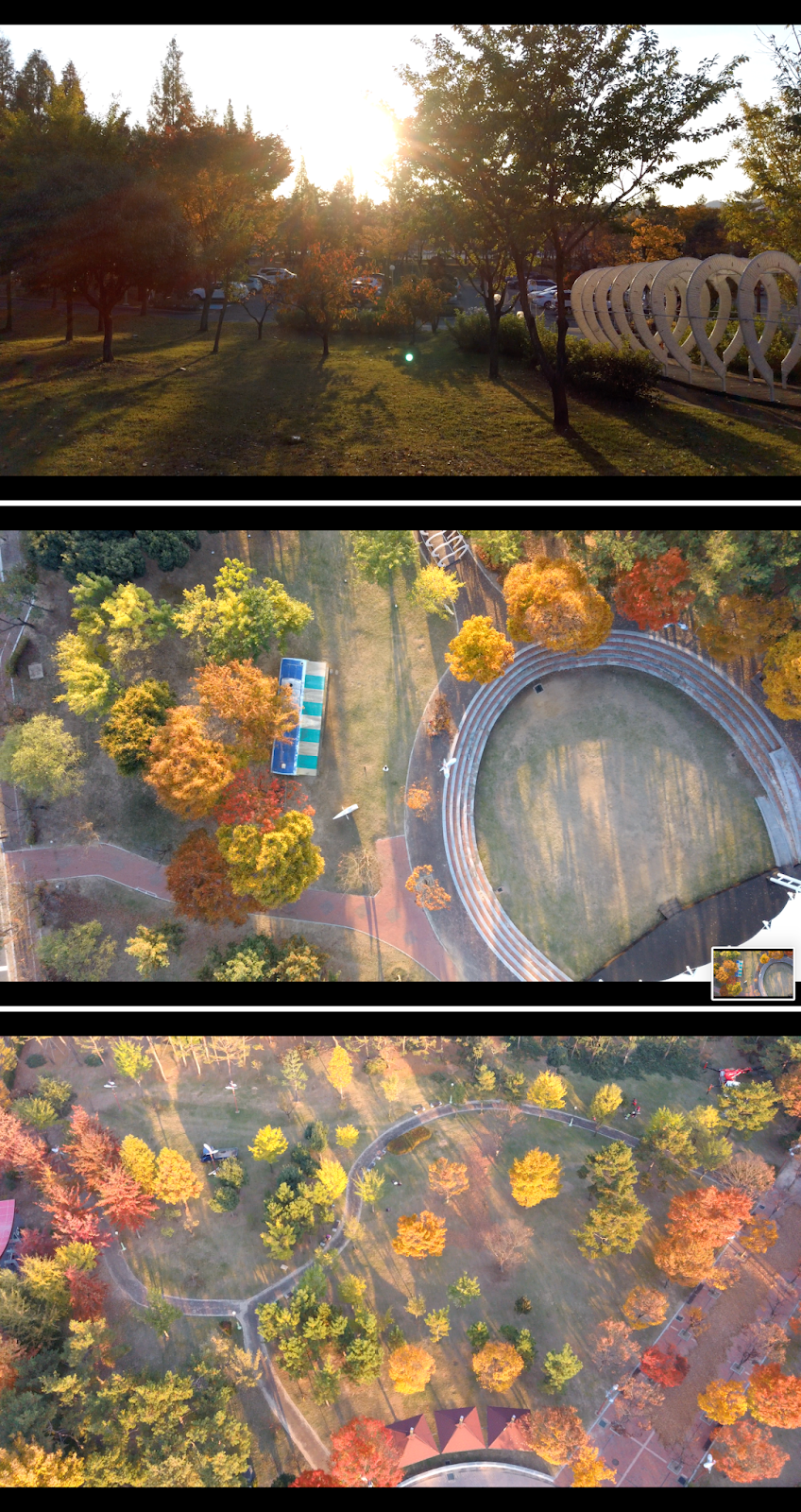

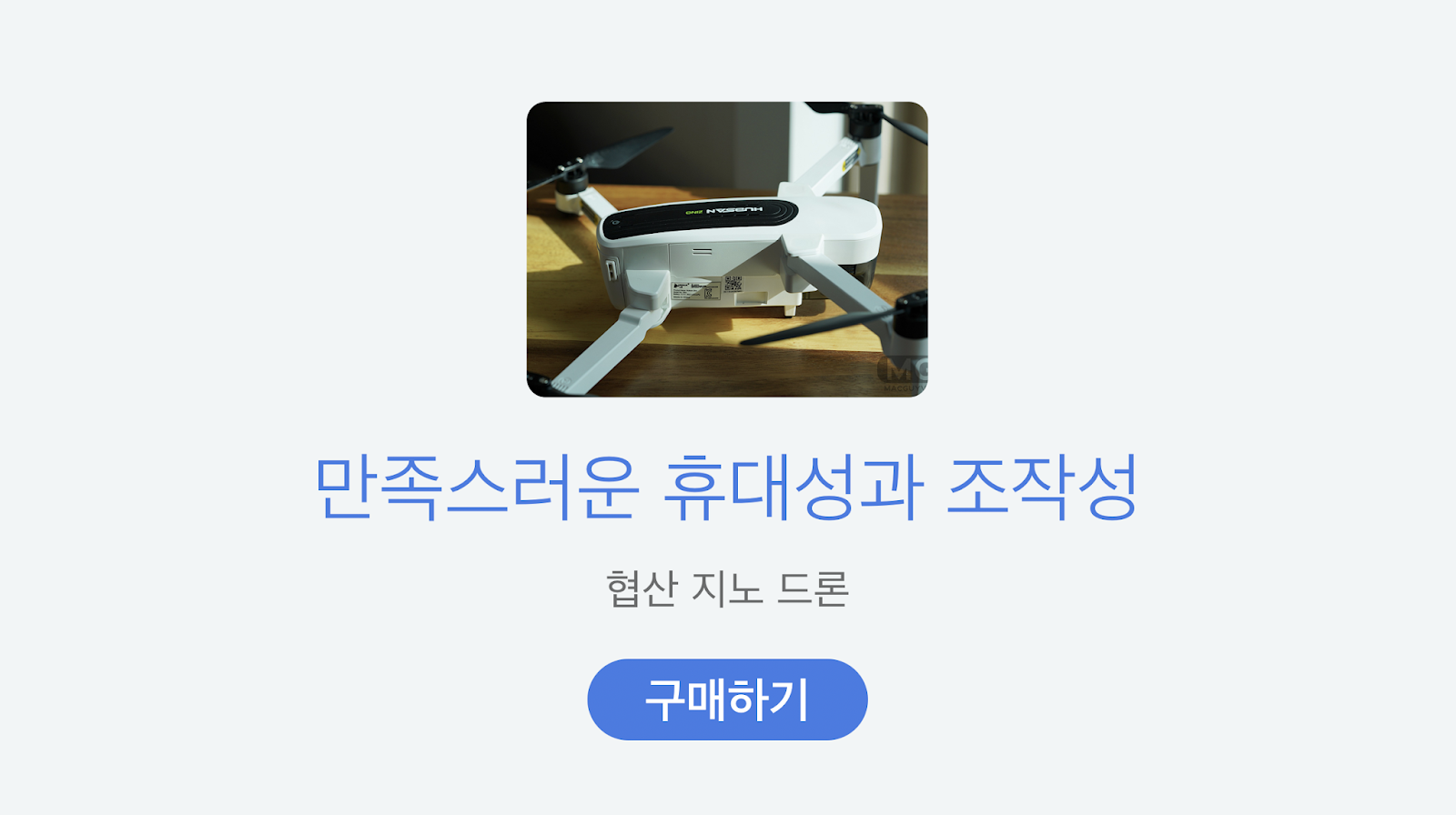









IE9 이상으로 브라우저를 업그레이드하거나, 크롬, 파이어폭스 등 최신 브라우저를 이용해주세요.